この記事では、Arrisルーターのファームウェアをアップグレードする方法を説明し、説明します。
これらの製品は多くの面でラインの一番上のものと考えられており、最新のメッシュシステムは非常に魅力的な多くの機能を提供します。
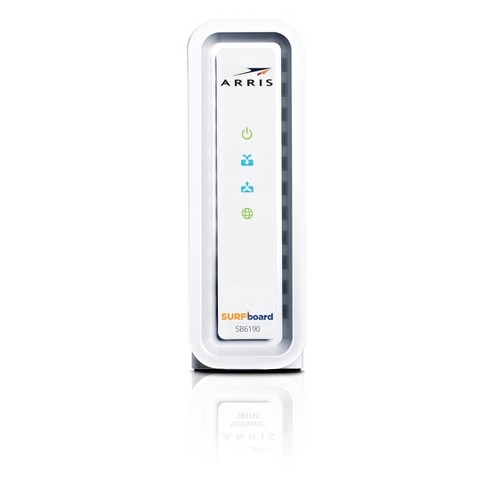
インターネットサービスプロバイダーからArrisルーターを入手したか、自分で購入したかどうかにかかわらず、ファームウェアのアップグレードの時間があります。残念ながら、これらのタイプのアップグレードに関しては、多くの人々が少し不安定ですが、心配する必要はありません。ファームウェアの更新プロセスは簡単であり、経験の少ないユーザーであっても、頭痛を引き起こすことはありません。
Arris Routerファームウェアのアップグレード
更新するArrisルーターに接続されたタブレットやモバイルなど、PCまたはその他のデバイスが必要です。イーサネットケーブルは優先接続法ですが、Wi-Fiも機能します。
ルーターがオンになっていることを確認し、それに接続していることを確認したら、ファームウェアの更新プロセスを進めます。
IPアドレスを使用してArrisルーターにログインします
ファームウェアの更新は、Webベースのグラフィカルユーザーインターフェイス(GUI)から実行されます。このインターフェイスにアクセスするには、Webブラウザを開き、アドレスバーにデフォルトのIPアドレスを入力する必要があります。 Arrisルーターの場合、これは192.168.0.1になります。このアドレスはログイン画面をロードします。ここでは、進行するには管理者資格情報を入力する必要があります。最初にルーターをセットアップしたときにそれらを変更しなかった場合、ユーザー名は管理者であり、パスワードはパスワードです。

デフォルトのIPアドレスと管理者資格情報は、通常、ルーターの背面にあるステッカーに印刷されます。
使用しているファームウェアバージョンの通貨をご覧ください
WebベースのGUI内に入ったら、実行中のファームウェアのバージョンを確認する必要があり、更新する必要があるかどうかを確認する必要があります。ステータスメニューに移動して、製品情報をクリックします。
モデル用のファームウェアの最新バージョンをダウンロードしてください
ブラウザで新しいタブを開き、 https://arris.secure.com/consumers/にアクセスしてください。ウェブサイトをナビゲートしてモデルを見つけ、製品の詳細に最新のファームウェアバージョンを探します。モデルの最新のファームウェアバージョンを見つけたら、コンピューターにダウンロードしてください。
同様のモデルではなく、正確なモデルのファームウェアを手に入れることを確認してください。
ファームウェアをルーターにアップロードします
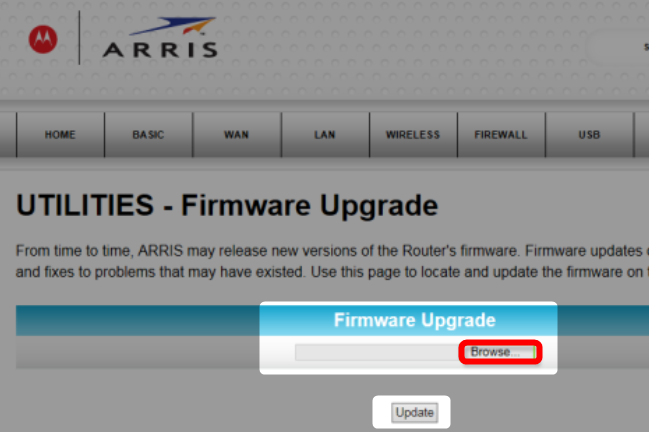
もう一度WebベースのGUIに戻ります。必要に応じて、将来のファームウェアの更新に関する指示がある管理ページに移動します。 [編集]をクリックし、ARRIS Webサイトからダウンロードしたファームウェアを使用してファイルを選択し、[アップロード]をクリックします。
指示に正しく従えば、アップロードと更新プロセスが開始されます。更新と再起動が終了するまで、ルーターの電源を切らないでください。

再起動後にログインして、更新を確認します
Arris Routerファームウェアを更新しました。確認する場合は、プロセスの開始から同じ手順に従って、再度GUIにログインし、今すぐ使用しているファームウェアのバージョンを確認してください。
中止されたルーターの1つを使用している場合はどうなりますか?
一部のArrisルーターモデルは、生産されなくなったか、Arrisによってサポートされています。そのうちのいずれかを使用している場合、おそらくインターネットサービスプロバイダーからそれを手に入れ、サポートのために連絡する必要があります。ルーター用のファームウェアは、サービスプロバイダーの要件に合わせて特別に設計されている可能性が高いため、更新も提供します。
まとめ
Arrisルーターのファームウェアアップグレードは、経験の少ないユーザーにとっても、非常に簡単なプロセスです。インターネットサービスプロバイダーによって提供されていないモデルの1つである場合を除き、いくつかの簡単な手順で実行できます。後者の場合、サポートのためにISPに連絡する必要があります。
他のすべての場合、更新するArrisルーターにPC、タブレット、またはモバイルを接続する必要があります。イーサネットケーブルを使用した有線接続を備えたPCは、より安定して信頼性が高いため好まれますが、Wi-Fiも機能します。
読書をお勧めします:
Webブラウザを開き、ルーターIPアドレスを入力します。 ARRISの場合、192.168.0.1でなければなりません。ログイン画面が読み込まれたら、管理者資格情報を入力します。
それらをデフォルトから変更しなかった場合、それらはユーザー名です:管理者とパスワード:パスワード。
WebベースのGUIにログインしたら、ステータスメニューに移動して製品情報を選択します。現在そこで使用しているファームウェアバージョンがあります。その情報を参照として使用するには、[新しいブラウザ]タブを開き、 https://arris.secure.force.com/consumers/にアクセスして、特定のモデルを探してください。見つけたら、詳細をクリックし、最新のファームウェアバージョンを探して、デバイスにダウンロードします。
次に、GUIに戻り、管理者ページに移動します。 [編集]をクリックし、ARRIS Webサイトからダウンロードしたファームウェアを選択し、[アップロード]を選択します。プロセスが終了し、ルーターが再起動するまで待ちます。
PCも使用してファームウェアを更新していた場合にも再起動します。
